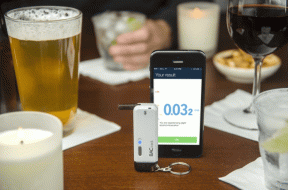I 3 migliori modi per convertire WEBP in JPG o PNG su Android
Varie / / April 23, 2023
Se scarichi immagini dal Web, potresti aver salvato le immagini nel formato WEBP sul tuo telefono Android. Sebbene sia un formato popolare per archiviare le immagini online, WEBP non è compatibile con la maggior parte delle app di visualizzazione di immagini o foto. La maggior parte dei moduli online e dei siti Web accetta ancora immagini solo nei formati JPG o PNG. Ecco i modi migliori per convertire WEBP in JPG o PNG su Android.

Mentre ci sono diversi modi per apri le immagini WEBP sul tuo PC Windows 11, ma è difficile da fare su uno smartphone Android. Il trucco più semplice è convertire un'immagine WEBP in PNG o JPG. Sebbene il formato WEBP presenti alcuni vantaggi rispetto a PNG o JPG, non è ancora ampiamente accettato. Prima di mostrarti modi integrati e di terze parti per convertire WEBP in JPG o PNG, diamo una parola sul formato WEBP.
Cos'è il formato WEBP
Google ha sviluppato il formato WEBP con l'obiettivo di visualizzare immagini web utilizzando un sistema di compressione. Riduce le dimensioni dell'immagine fino a un terzo senza compromettere la qualità. Molti siti Web utilizzano il formato WEBP per caricare e archiviare immagini in quanto consente ai siti Web di caricarsi più velocemente. Tuttavia, la maggior parte
redattori di foto ancora non supportano le immagini WEBP. Se hai scaricato diverse immagini WEBP dal Web, non puoi aprirle nelle app più diffuse per la modifica.Se disponi di tali immagini memorizzate su Android, puoi convertirle facilmente in JPG o PNG utilizzando i trucchi seguenti.
1. Usa Google Foto per convertire WEBP in JPG
Sebbene Google Foto non offra un modo nativo per convertire le immagini WEBP in JPG o PNG, puoi utilizzare un trucco accurato per completare la conversione. Puoi utilizzare gli strumenti di modifica predefiniti in Google Foto e salvare la nuova immagine come copia. L'app convertirà WEBP in JPG e salverà una nuova immagine nella stessa cartella. Controlliamolo in azione.
Passo 1: Avvia Google Foto sul tuo telefono Android (è l'app della galleria predefinita su tutti gli smartphone Android).
Scarica Google Foto per Android

Passo 2: Apri una foto WEBP.
Passaggio 3: Premi Modifica in basso.

Passaggio 4: Puoi apportare modifiche minime o premere il pulsante Migliora per migliorare la foto. Dopo aver modificato l'immagine, il pulsante Salva apparirà nell'angolo in basso a destra.

Passaggio 5: Tocca Salva e seleziona "Salva come copia".
Passaggio 6: Trova la foto salvata dalla stessa cartella. Scorri verso l'alto sulla foto e vedrai il formato JPG.

2. Usa l'app Samsung Gallery per convertire WEBP in JPG
I telefoni Samsung Galaxy sono dotati di un'app Galleria diversa con l'integrazione di OneDrive. Puoi ridimensionare l'immagine WEBP utilizzando gli strumenti di modifica predefiniti e salva una nuova copia in formato JPG. È un'altra soluzione alternativa per convertire le immagini WEBP in JPG senza utilizzare app di terze parti.
Passo 1: Avvia l'app Galleria su un telefono Samsung Galaxy.
Passo 2: Apri un'immagine WEBP e premi il pulsante di modifica (icona a forma di matita) in basso.

Passaggio 3: Puoi applicare qualsiasi filtro ma se vuoi preservare l'aspetto originale, ridimensiona semplicemente l'immagine. Tocca il menu kebab (tre punti verticali) nell'angolo in basso a destra e seleziona Ridimensiona.

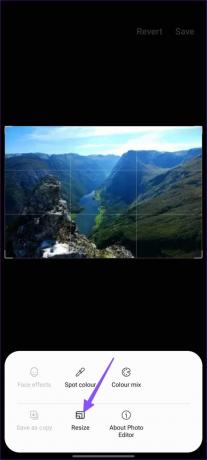
Passaggio 4: Puoi aumentare o diminuire la risoluzione dell'immagine e premere Salva in alto.
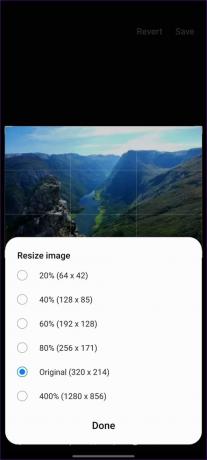
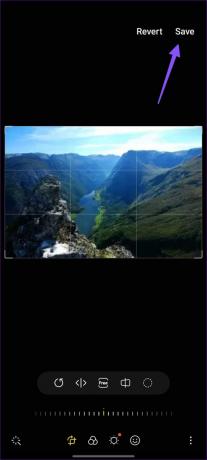
L'app Galleria salverà la nuova immagine in formato JPG. La tua foto è ora pronta per essere condivisa e utilizzata.
3. Usa app di terze parti
Il Google Play Store offre app di conversione di immagini di terze parti capaci. Ma non tutte le app funzionano come pubblicizzato. Alcuni possono dare errori durante il processo di conversione. Abbiamo provato diverse app e scelto un paio di opzioni per te.
Passo 1: Avvia Google Play Store sul tuo telefono Android.
Passo 2: Scarica l'app Image Converter utilizzando il link sottostante.
Scarica Image Converter su Android
Passaggio 3: Apri l'app scaricata sul telefono.
Passaggio 4: Apri la galleria e seleziona le immagini dal seguente menu.

Passaggio 5: È possibile selezionare più immagini. Tocca il pulsante di opzione accanto a JPG o PNG.

Passaggio 6: Imposta la qualità dell'immagine su 100. Premi Converti.

Puoi aprire Google Foto o la tua app galleria preferita e controllare le immagini convertite.
Image Converter è una delle migliori app per convertire diverse immagini WEBP in formato PNG o JPG. Con il metodo predefinito, devi aprire un'app, apportare modifiche e salvarla in formato JPG. È dispendioso in termini di tempo e scomodo quando si desidera convertire dozzine di immagini contemporaneamente. L'utilizzo di un'app di terze parti accelera il processo e completa il lavoro in pochissimo tempo.
Converti immagini WEBP in movimento
Il formato immagine WEBP di Google presenta alcuni vantaggi, ma deve ancora essere ampiamente adottato. Quando riscontri problemi di incompatibilità, usa i trucchi sopra per convertire WEBP in JPG o PNG su Android.
Ultimo aggiornamento il 09 gennaio 2023
L'articolo di cui sopra può contenere link di affiliazione che aiutano a supportare Guiding Tech. Tuttavia, ciò non pregiudica la nostra integrità editoriale. Il contenuto rimane imparziale e autentico.
LO SAPEVATE
Brain, uno dei primi virus informatici, è stato rilasciato nel 1986. Ha infettato floppy disk da 5,2 pollici.
Scritto da
Parth Shah
Parth ha precedentemente lavorato presso EOTO.tech coprendo notizie tecnologiche. Attualmente lavora come freelance presso Guiding Tech scrivendo di confronto tra app, tutorial, suggerimenti e trucchi software e si tuffa in profondità nelle piattaforme iOS, Android, macOS e Windows.